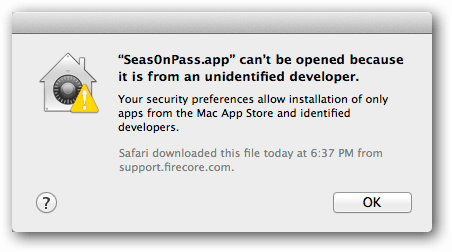Schakel OS X Mountain Lion Gatekeeper Security uit
Veiligheid Os X Appel Mac Mountain Leeuw / / March 18, 2020
Gatekeeper is een beveiligingsfunctie in OS X Mountain Lion die standaard is ingeschakeld. Het vereiste dat apps digitaal werden ondertekend om te worden geïnstalleerd en dat malware werd voorkomen.
Gatekeeper is een beveiligingsfunctie in OS X Mountain Lion en is standaard ingeschakeld. Hierdoor kunnen alleen apps uit de Mac App Store of digitaal ondertekende en goedgekeurde apps worden geïnstalleerd. De gedachte is dat het malware op uw systeem zal helpen voorkomen. Er zijn echter veel coole apps waarvan je weet dat ze veilig zijn en Gatekeeper geeft een waarschuwingsbericht. Hier leest u hoe u dit tijdelijk kunt omzeilen of de functie volledig kunt uitschakelen.
Als u software wilt installeren waarvan u weet dat deze veilig is, maar niet digitaal is ondertekend, kunt u Gatekeeper-beveiliging eenvoudig omzeilen. Hier wil ik bijvoorbeeld Jailbreak mijn Apple TV 2 door Seas0nPass te installeren. Mountain Lion vertelt me dat het een onbekende ontwikkelaar is. Omdat ik weet dat het een veilige app is om te gebruiken, moet ik de beveiligingsfunctie omzeilen.
Omzeil snel de poortwachter
De eenvoudigste manier om het geval per geval te omzeilen, is door klik met de rechtermuisknop of Ctrl + klik de app en selecteer Openen.
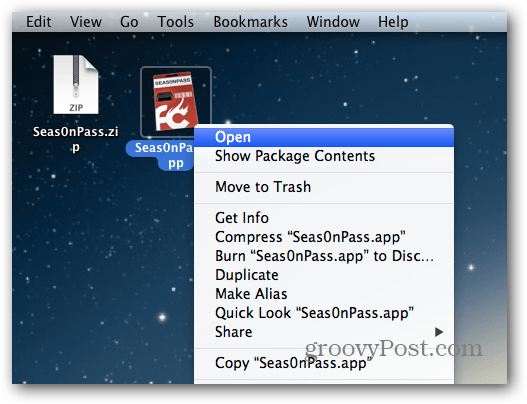
Vervolgens krijg je het volgende scherm waar je op Openen kunt klikken om de app te starten. Op deze manier beschikt u nog steeds over de extra beveiligingslaag die Gatekeeper biedt en kunt u deze van geval tot geval overschrijven.
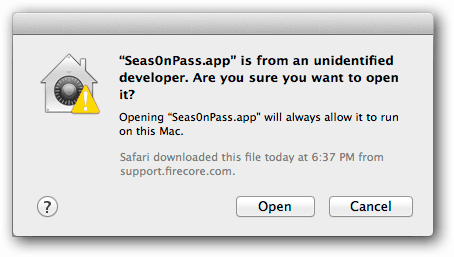
Sta permanent ongeïdentificeerde apps toe in Mountain Lion
Als je een ervaren gebruiker bent, wil je misschien niet-geïdentificeerde ontwikkelaars-apps permanent toestaan door Gatekeeper uit te schakelen. Klik op het Apple-pictogram en selecteer Systeemvoorkeuren.
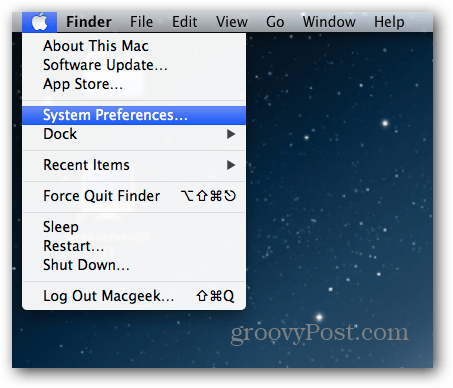
Klik vervolgens op Beveiliging in privacy in de kolom Persoonlijk.
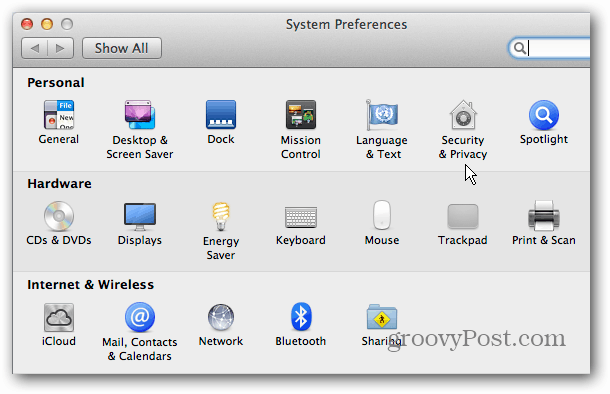
Op het volgende scherm is onder 'Toestaan dat applicaties worden gedownload van' de standaard ingesteld en moet je op het slotpictogram klikken om wijzigingen aan te brengen.
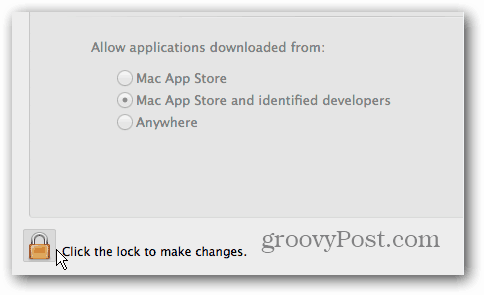
Voer uw systeemwachtwoord in om de wijzigingen aan te brengen, selecteer Overal, klik op Overal toestaan en klik nogmaals op het vergrendelingspictogram om wijzigingen te voorkomen.